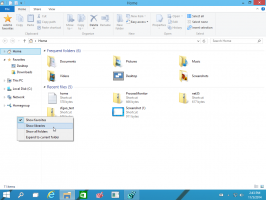Як отримати доступ до параметрів заставки в Windows 10
У Windows 10 багато знайомих речей знову змінено. Класичну панель керування буде замінено програмою "Налаштування", а багато налаштувань буде зменшено та виключено. Багато користувачів, які вперше встановили Windows 10, спантеличені новим розташуванням деяких налаштувань у Windows 10. Користувачі часто запитують мене електронною поштою, як отримати доступ до параметрів заставки в Windows 10. Ось відповідь.
Реклама
Існує кілька способів отримати доступ до параметрів заставки в Windows 10. Давайте розглянемо найпоширеніші способи.
Доступ до параметрів заставки в Windows 10 за допомогою пошуку
Перш ніж продовжити, можливо, вам буде цікаво прочитати таку статтю: Як шукати в меню «Пуск» Windows 10 з вимкненим вікном пошуку.
Щоб отримати доступ до параметрів заставки в Windows 10 за допомогою пошуку, введіть наступне, а потім натисніть Enter
ch sc
Це покаже вам Змінити налаштування заставки безпосередньо в результатах пошуку.
 Як це працює, ви можете прочитати в цій статті: Швидше шукайте програми в меню «Пуск» у Windows 10.
Як це працює, ви можете прочитати в цій статті: Швидше шукайте програми в меню «Пуск» у Windows 10.
За замовчуванням Windows 10 використовує результати веб-пошуку в поєднанні з результатами локального пошуку. Якщо вам не використовується пошук в Інтернеті за допомогою вікна пошуку на панелі завдань і ви хочете прискорити локальний пошук, ви можете повністю вимкнути веб-пошук. Як це робиться дивіться тут: Як вимкнути веб-пошук на панелі завдань Windows 10.
Доступ до параметрів заставки в Windows 10 за допомогою команди
Натисніть Виграти + Р комбінації клавіш разом на клавіатурі, щоб відкрити діалогове вікно Виконати. У полі Виконати введіть наступне:
control desk.cpl,, 1
Порада: див остаточний список всіх комбінацій клавіш Windows з клавішами Win.

За допомогою програми Налаштування
- відчинено Налаштування.
- Йти до Персоналізація - Екран блокування.
- Праворуч натисніть на посилання Налаштування заставки.

Доступ до параметрів заставки в Windows 10 через класичне діалогове вікно персоналізації
Якщо ви використовуєте останню збірку Windows 10 для інсайдерів Windows, ви можете отримати доступ до класичних параметрів персоналізації. Можливо, ви це вже знаєте Теми та персоналізація повернулися в Windows 10 build 10547. На момент написання цієї статті останній випуск Windows 10 build 10565 все ще має такі параметри:
 Однак якщо ви використовуєте збірку RTM, збірку Windows 10 10240, вікно персоналізації виглядає порожнім! Ось альтернативне рішення для вас:
Однак якщо ви використовуєте збірку RTM, збірку Windows 10 10240, вікно персоналізації виглядає порожнім! Ось альтернативне рішення для вас:
Доступ до параметрів заставки за допомогою панелі персоналізації для Windows 10
Панель персоналізації Winaero для Windows 10 відновлює параметри, які були вилучені з контекстного меню робочого столу та замінені програмою «Налаштування». Панель персоналізації для Windows 10 має справжній вигляд, як оригінал. Це безкоштовна портативна програма, яка підтримує всі версії Windows 10 і працює з 64-розрядними (x64) і 32-розрядними (x86) версіями. Програму можна інтегрувати безпосередньо в контекстне меню робочого столу з параметрів програми, щоб ви могли використовувати параметри персоналізації, як і попередні версії Windows. Там ви можете змінити налаштування заставки:
 Це воно. Як бачите, змінити налаштування заставки в Windows 10 нескладно, якщо ви знаєте, як до них отримати доступ.
Це воно. Як бачите, змінити налаштування заставки в Windows 10 нескладно, якщо ви знаєте, як до них отримати доступ.
Тепер ви можете змінити приховані налаштування заставок за замовчуванням у Windows 10. Заставки, що поставляються з Windows 10, за замовчуванням мають багато налаштувань. Усі вони недоступні, оскільки діалогове вікно конфігурації відсутні з невідомих причин. Winaero Screensavers Tweaker дозволяє легко змінювати всі приховані параметри заставки Windows!

Натисніть ТУТ щоб завантажити Screensavers Tweaker і прочитати більше про нього.
Коротка примітка: заставка Bubbles більше не може використовувати знімок екрана робочого столу як фон з Windows 8. Замість цього використовується суцільний чорний колір. Щоб отримати прозорий фон, заставку Bubbles потрібно запустити з Bubbles.scr у «%windir%/system32». Це можна зробити за допомогою планувальника завдань. //дякую MDJ, який нагадав мені цей факт,